Guide étape par étape pour ajouter des pronoms et d’autres détails dans votre profil Slack
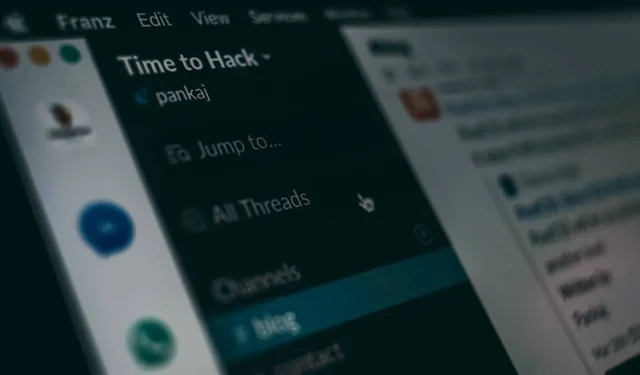
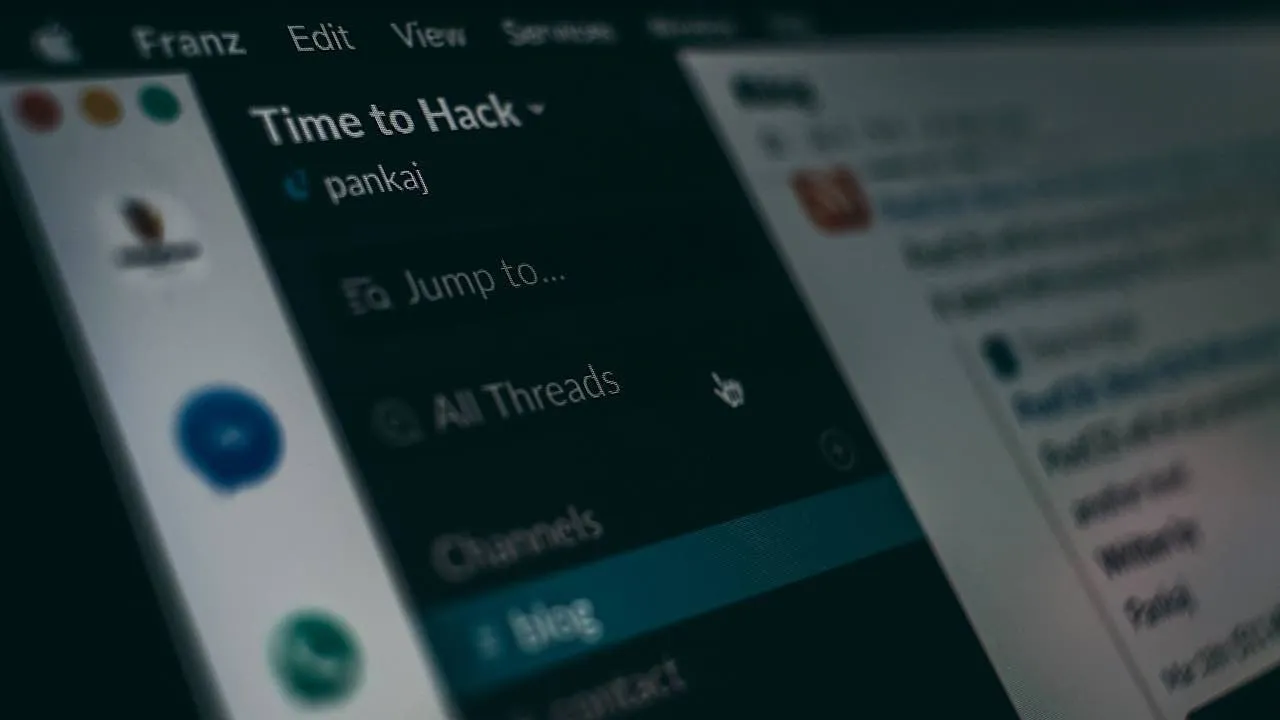
Sur Slack, les utilisateurs ont la possibilité d’intégrer des pronoms de genre dans leurs profils, améliorant ainsi l’expérience de connexion. Au-delà de cette fonctionnalité, la modification de votre nom d’affichage et l’inclusion d’une prononciation pour votre nom peuvent approfondir davantage les relations interpersonnelles au sein de la plateforme.
Activation des pronoms sur Slack : guide pour les administrateurs
Pour utiliser la fonctionnalité des pronoms, elle doit être activée par l’administrateur de l’espace de travail. Les membres individuels n’ont pas la possibilité d’ajouter des pronoms à leurs profils sans cette autorisation.
Si vous êtes l’administrateur, connectez-vous via un navigateur Web. Cliquez sur le nom de votre organisation situé en haut à gauche, puis accédez à Outils et paramètres -> Paramètres de l’espace de travail .
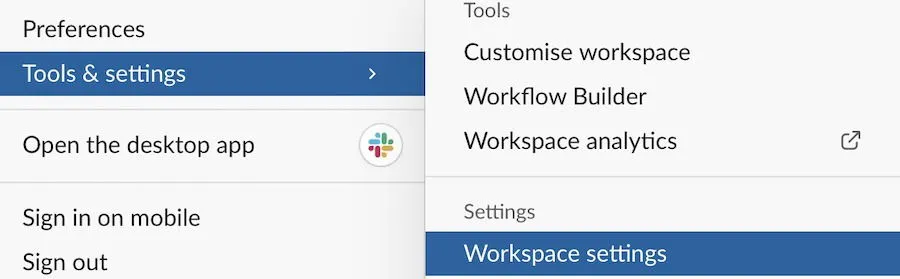
Sélectionnez le nom de l’organisation en haut à gauche, puis accédez à Paramètres et administration et sélectionnez Paramètres de l’espace de travail .
Dans l’ onglet Paramètres , faites défiler vers le bas et cliquez sur Affichage des pronoms .
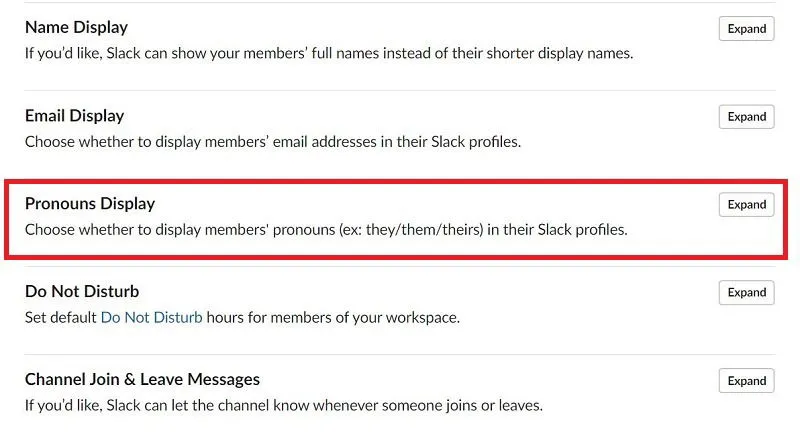
Appuyez sur le bouton Développer , choisissez Afficher les pronoms sur les profils , puis cliquez sur Enregistrer .
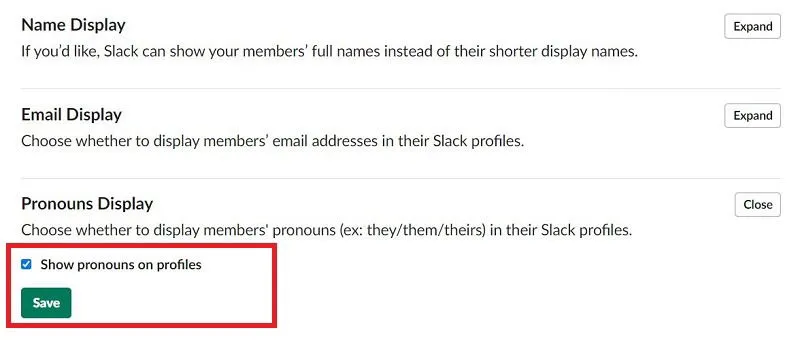
Désormais, tous les membres de l’espace de travail peuvent ajouter leurs pronoms à leurs profils.
Ajout de pronoms sur Slack pour les utilisateurs Web et de bureau
Une fois que l’administrateur a activé la fonctionnalité pronoms, vous pouvez intégrer des pronoms dans votre profil via l’application Web ou de bureau, en suivant des étapes similaires.
Cliquez sur votre photo de profil et sélectionnez Profil .
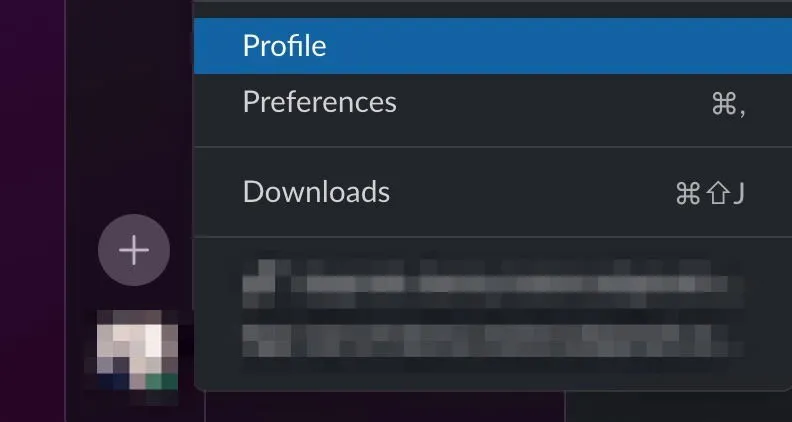
A droite, cliquez sur + Ajouter des pronoms .
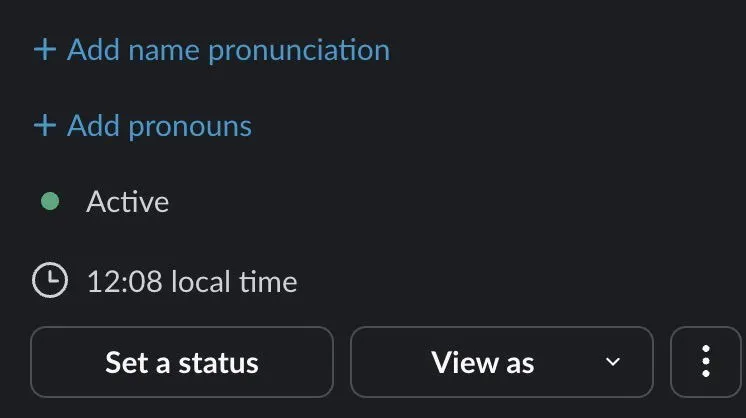
Saisissez vos pronoms dans la zone de texte Pronoms et sélectionnez Enregistrer les modifications .

Intégration des pronoms sur l’application mobile Slack
La procédure d’ajout de pronoms via l’application mobile Slack est différente de celle des versions de bureau ou Web. Ouvrez l’application, connectez-vous, appuyez sur votre photo de profil dans le coin supérieur droit et sélectionnez Afficher le profil .
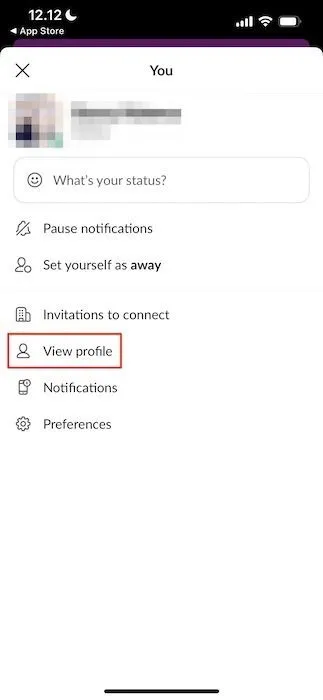
Ensuite, appuyez sur Modifier le profil .
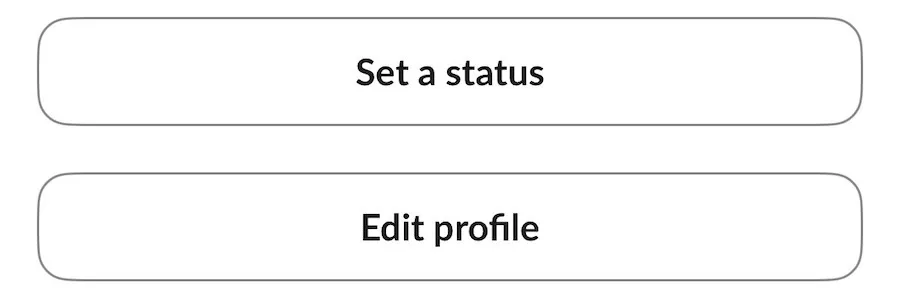
Dans le champ Pronoms , saisissez les pronoms de votre choix, puis appuyez sur le bouton Enregistrer en haut à droite.
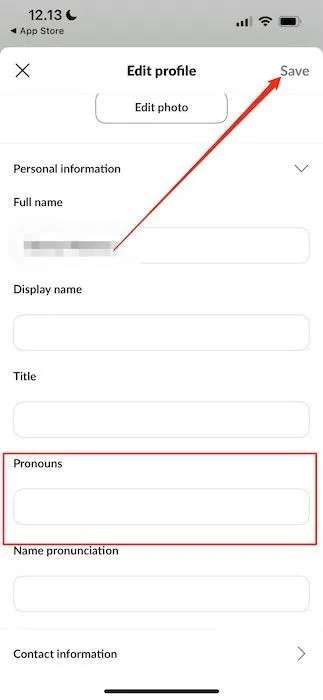
Modification de votre nom d’affichage Slack
En modifiant votre nom d’affichage, vous indiquez aux autres comment vous préférez être appelé, plutôt que d’utiliser toujours votre nom complet. Par exemple, je préfère qu’on m’appelle « Danny » plutôt que mon nom complet, car c’est plus accessible. Ce changement se marie bien avec un statut Slack simple.
Les étapes suivantes s’appliquent aux applications mobiles et de bureau.
Cliquez sur votre photo de profil. Dans le menu qui s’affiche, choisissez Profil pour l’application de bureau ou Afficher le profil pour l’application mobile.
À côté de votre nom, sélectionnez Modifier pour ordinateur ou Modifier le profil pour mobile.
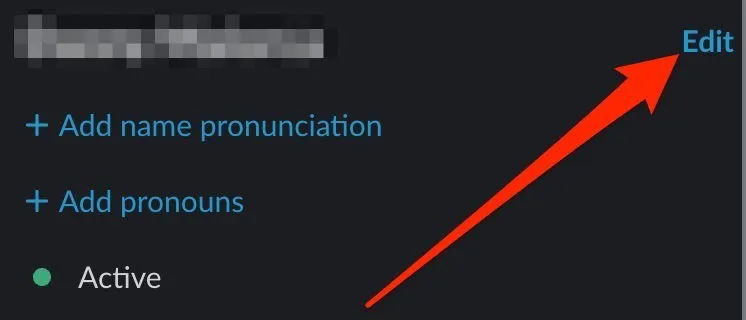
Saisissez le nom d’affichage souhaité dans le champ Nom d’affichage , puis enregistrez vos modifications.
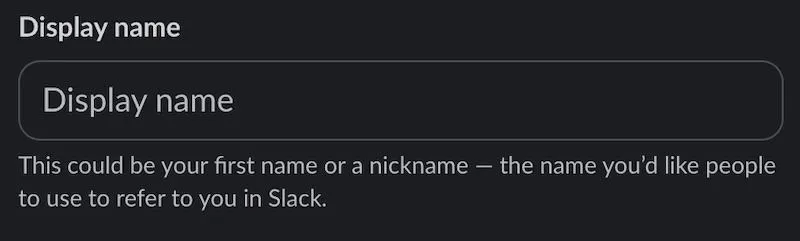
Intégration de la prononciation du nom dans Slack
Si votre nom pose un problème de prononciation, Slack propose un outil pratique pour aider les autres à le prononcer correctement. Vous pouvez saisir des syllabes phonétiques ou toute indication pouvant aider à clarifier les prononciations.
Vous accéderez à cette fonctionnalité dans les mêmes paramètres de profil où vous avez modifié votre nom d’affichage. Faites défiler vers le bas jusqu’à ce que vous trouviez Prononciation du nom , saisissez les informations et sélectionnez Enregistrer les modifications .
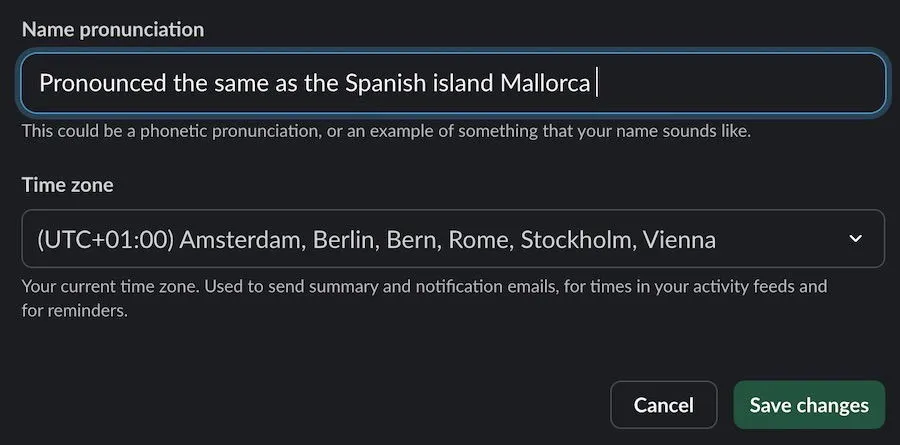
Mise à jour de votre photo de profil Slack
Changer votre photo de profil permet aux autres de vous reconnaître plus facilement, ce qui permet une communication efficace, que vous utilisiez une version gratuite ou payante de Slack. Commencez par cliquer sur votre photo de profil existante ou sur l’icône d’espace réservé si aucune photo n’est définie. Accédez aux paramètres de votre profil de la même manière que lorsque vous souhaitez ajuster la prononciation de votre nom.
Sélectionnez Télécharger une photo (sur un ordinateur) ou Modifier une photo (sur un mobile).

Choisissez votre nouvelle image de profil. Sur mobile, vous pouvez choisir de prendre une nouvelle photo ou d’en choisir une dans votre bibliothèque existante.
De l’ajout de pronoms à la mise à jour de votre nom d’affichage, de la prononciation de votre nom ou de votre photo de profil, Slack simplifie ces tâches. Comprendre comment mettre en œuvre ces ajustements améliore votre expérience au sein de l’espace de travail Slack, tout en maîtrisant les raccourcis clavier importants de Slack.
Crédits image : Unsplash . Toutes les captures d’écran par Danny Maiorca.



Laisser un commentaire